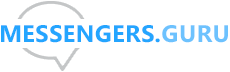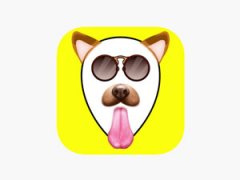
Наложение различных эффектов на свои фотографии или видео – занимательный процесс. И пользователи Snapchat согласятся с этим. Созданный в 2011 году, он пользуется популярностью и в настоящее время. И опытных пользователей, и новичков часто интересует вопрос, как сделать собачку. Данная линза (или рожица) привлекает многих. И в каждой новой версии программы разработчик оставляет ее в списке доступных эффектов.

Это нужно знать
В «Снапчате» под собачкой понимают линзу, которая на фотографию (или видео) добавляет забавную рожицу одноименного животного. Появятся ушки и носик. Чтобы появился язык, необходимо открыть рот. Система сама об этом уведомит.
Однако, прежде чем приступать к созданию своего шедевра, стоит помнить о некоторых нюансах:
- Списки эффектов в программе ежедневно меняются. Поэтому, если в нем нет нужного фильтра, возможно, стоит подождать несколько дней. Разработчики вернут линзу в список спустя некоторое время.
- Есть вероятность, что данной линзы нет вообще в установленной на устройстве версии приложения. Убедитесь, что программе не требуется обновление.
- Эффект поддерживается не всеми устройствами. Имеются ограничения на установленную операционную систему. Телефоны на «Андроид» должны быть не старше версии 4.3. Сможет «потянуть» работу приложения только «Айфон» третьего поколения и выше.
При соблюдении данных условий обязательно получится в «Снапчате» сделать собаку.
Подготовительный этап
Прежде чем приступать к использованию эффекта, его нужно активировать. Первым делом разрешите в настройках своей операционной системы определять местоположение. Далее заходите в «Снапчат» и открывайте меню «Настройки». Делайте это одним из двух доступных способов:
- проведя пальцем по экрану смартфона сверху вниз;
- нажав на кнопку в виде шестеренки в верхнем правом углу.
В открывшемся окошке выберите пункт «Полезные сервисы». Пройдите по вкладке «Фильтр» или сдвиньте бегунок на опцию «Включено». После этих действий можно приступать к непосредственному наложению мордочки на изображение.
Работа с линзой
Войдя в программу «Снэпчат», включите фронтальную камеру. Соответствующий значок будет находиться в правом верхнем углу экрана. Конечно, можно воспользоваться и основной камерой. Но в режиме селфи сложно правильно и качественно использовать эффекты.
Телефон удерживайте так, чтобы все лицо полностью попадало в камеру. От подбородка до лба. В противном случае программа не сможет полностью распознать черты лица. Делается это в условиях хорошей освещенности. Нажмите пальцем на лицо. Удерживайте так несколько секунд, пока не появится маска из линий. Появившаяся сетка говорит о том, что эффект работает. Когда она исчезнет с экрана, появится список доступных фильтров. Среди них ищем и выбираем собачку.

Для активации линзы нажмите на нее и следуйте всплывающим инструкциям. Когда снэп будет готов, с ним можно продолжать работать.
Заключительный этап
С полученной фотографией можно выполнять некоторые дополнительные действия.
Есть возможность установить таймер, по истечении которого изображение самоуничтожится. Во время захвата снимка внизу дисплея появляется круглый значок с цифрой «пять» внутри. Можно установить любой интервал от 1 до 10 секунд.
Для того, чтобы сохранить снимок с собачкой к себе в историю снапов, выбирайте вторую кнопку (с опущенной вниз стрелочкой). Там файлы будут храниться 24 часа.
Снэп можно отправить любому собеседнику либо опубликовать в чате. Для этого нужно нажать на иконку в виде плюсика (это третий значок). После этого откроется список доступных контактов, среди которых остается лишь выбрать желаемый. В случае с публикацией любой участник чата может просмотреть сообщение в течение суток. Чтобы любой мог просмотреть снэп, пользуйтесь последней стрелочкой.
Так простыми действиями можно создать уникальные и интересные фотографии (мини-видео) и поделиться ими с друзьями. С такой задачей справится даже новичок.